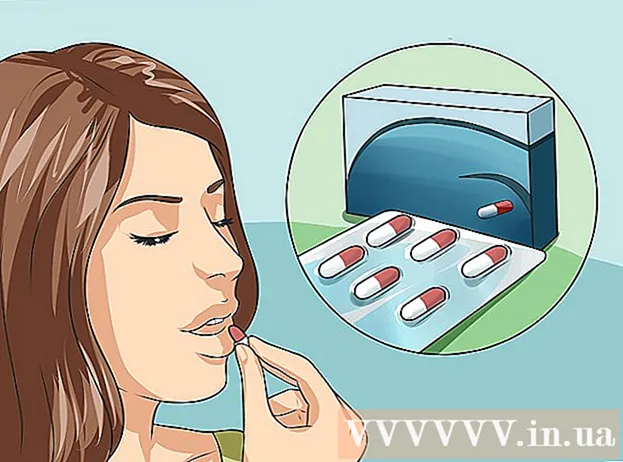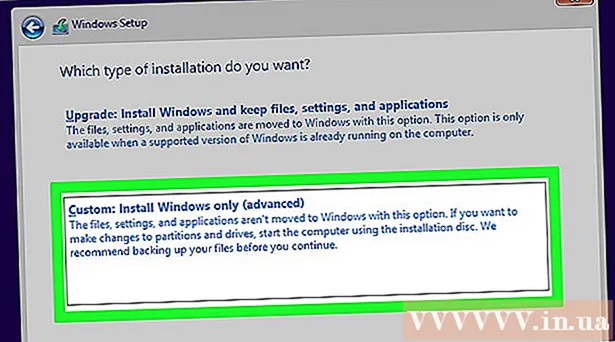Schrijver:
Tamara Smith
Datum Van Creatie:
21 Januari 2021
Updatedatum:
1 Juli- 2024

Inhoud
- Stappen
- Methode 1 van 3: Opnieuw opstarten vanaf een computer
- Methode 2 van 3: De modem opnieuw opstarten met de externe schakelaar
- Methode 3 van 3: De modem opnieuw opstarten via uw ISP
Als de modem weigert te werken, wat leidt tot een intermitterende verbinding of een volledig ontbreken ervan, moet deze eerst opnieuw worden opgestart. Om dit te bereiken, kunt u de modem loskoppelen van het netwerk of op de Reset-knop drukken. Als de modem zich op een ontoegankelijke plaats bevindt, kan deze op afstand opnieuw worden opgestart. Om te voorkomen dat u door het huis moet lopen, start u uw modem op afstand opnieuw op via uw computer, met behulp van de externe schakelaar of door uw internetprovider te bellen.
Stappen
Methode 1 van 3: Opnieuw opstarten vanaf een computer
 1 Open uw browser. Open een browser op uw computer. Dit kan Internet Explorer, Firefox of Chrome zijn. Het is niet zo belangrijk. Het belangrijkste is dat je de mogelijkheid hebt om het adres in de adresbalk van de browser in te voeren.
1 Open uw browser. Open een browser op uw computer. Dit kan Internet Explorer, Firefox of Chrome zijn. Het is niet zo belangrijk. Het belangrijkste is dat je de mogelijkheid hebt om het adres in de adresbalk van de browser in te voeren.  2 Voer het IP-adres van de modem in. Een internetprotocol of IP-adres is een identificatie die een computer gebruikt om gegevens over een netwerk te verzenden. Het IP-adres van de modem moet in de adresbalk van de browser worden ingevoerd. Dit is meestal http://192.168.1.1 of iets dergelijks. Voer het in als het standaard IP-adres.
2 Voer het IP-adres van de modem in. Een internetprotocol of IP-adres is een identificatie die een computer gebruikt om gegevens over een netwerk te verzenden. Het IP-adres van de modem moet in de adresbalk van de browser worden ingevoerd. Dit is meestal http://192.168.1.1 of iets dergelijks. Voer het in als het standaard IP-adres. - Als het standaard IP-adres niet werkt, start u een opdrachtprompt (in Windows) en voert u "ipconfig" in (zonder aanhalingstekens) om het juiste IP-adres voor de modem te achterhalen. Klik hiervoor op de knop Start, Alle programma's, Systeemwerkset en vervolgens op Opdrachtprompt. Het juiste IP-adres wordt weergegeven naast de tekst "Default Gateway".
- Er is een andere manier - klik op de knop "Start" en vervolgens op "Configuratiescherm". Klik daarna op de optie "Netwerkcentrum". In dit venster moet u de naam van het netwerk zoeken en op de optie "Status" klikken. Klik op de knop Details om de gegevensreeks weer te geven. Het IP-adres van de modem wordt weergegeven naast de tekst "IPv4 Default Gateway".
 3 Voer het beheerderswachtwoord in. In dit stadium moet u de naam en het wachtwoord van de netwerkbeheerder invoeren. Zonder beheerderstoegang kunt u de modeminstellingen niet invoeren. Als u uw thuiscomputer gebruikt, zou dit geen probleem moeten zijn. Het is ook mogelijk dat de modem zijn standaard gebruikersnaam en wachtwoord gebruikt. Ze zijn te vinden in de gebruikershandleiding of op het label op de modem zelf.
3 Voer het beheerderswachtwoord in. In dit stadium moet u de naam en het wachtwoord van de netwerkbeheerder invoeren. Zonder beheerderstoegang kunt u de modeminstellingen niet invoeren. Als u uw thuiscomputer gebruikt, zou dit geen probleem moeten zijn. Het is ook mogelijk dat de modem zijn standaard gebruikersnaam en wachtwoord gebruikt. Ze zijn te vinden in de gebruikershandleiding of op het label op de modem zelf.  4 Ga naar de pagina met modeminstellingen. Hoewel elke modem iets anders is, hebben ze allemaal een tabblad Instellingen of Beheer dat toegankelijk is met netwerkbeheerderstoegang. Dit tabblad zou automatisch in de browser moeten verschijnen. Er moet ook een optie zijn om de modem opnieuw op te starten met "fabrieksinstellingen".
4 Ga naar de pagina met modeminstellingen. Hoewel elke modem iets anders is, hebben ze allemaal een tabblad Instellingen of Beheer dat toegankelijk is met netwerkbeheerderstoegang. Dit tabblad zou automatisch in de browser moeten verschijnen. Er moet ook een optie zijn om de modem opnieuw op te starten met "fabrieksinstellingen".  5 Klik op opslaan, toepassen of opnieuw opstarten. Nadat u een van deze opties heeft gekozen, moet de modem automatisch opnieuw opstarten en verbinding maken met het netwerk. Kijk, verander niets aan de basis- en geavanceerde instellingen van de modem, om niets te verpesten. Als dit nog steeds gebeurt, zet u de modem terug naar de fabrieksinstellingen door op de Reset-knop te drukken.
5 Klik op opslaan, toepassen of opnieuw opstarten. Nadat u een van deze opties heeft gekozen, moet de modem automatisch opnieuw opstarten en verbinding maken met het netwerk. Kijk, verander niets aan de basis- en geavanceerde instellingen van de modem, om niets te verpesten. Als dit nog steeds gebeurt, zet u de modem terug naar de fabrieksinstellingen door op de Reset-knop te drukken.  6 Wacht tot de modem opnieuw is opgestart. Het kan wat langer duren voordat de router werkt. Wanneer de modem actief is, wordt het scherm automatisch vernieuwd. De herstart wordt pas voltooid als er een internetverbinding op de computer verschijnt.
6 Wacht tot de modem opnieuw is opgestart. Het kan wat langer duren voordat de router werkt. Wanneer de modem actief is, wordt het scherm automatisch vernieuwd. De herstart wordt pas voltooid als er een internetverbinding op de computer verschijnt.  7Maak een bladwijzer voor deze stappen. Maak een bladwijzer van het IP-adres als snelkoppeling. In dat geval bespaart het u tijd wanneer u alles opnieuw moet herhalen. Sla de link onmiddellijk op als bladwijzer nadat u op de knop "OK" hebt geklikt. De link ziet er ongeveer zo uit: http://192.168.1.1/htmlV/reset.asp?restart=TRUE
7Maak een bladwijzer voor deze stappen. Maak een bladwijzer van het IP-adres als snelkoppeling. In dat geval bespaart het u tijd wanneer u alles opnieuw moet herhalen. Sla de link onmiddellijk op als bladwijzer nadat u op de knop "OK" hebt geklikt. De link ziet er ongeveer zo uit: http://192.168.1.1/htmlV/reset.asp?restart=TRUE
Methode 2 van 3: De modem opnieuw opstarten met de externe schakelaar
 1 Koop een afstandsbediening. U kunt de modem op afstand herstarten met de zogenaamde remote switch. Deze apparaten worden aangesloten op uw computer en beheren automatisch uw netwerk- en internettoegang, en kunnen uw kabel- en DSL-modems opnieuw opstarten. Modellen zoals iBoot kunnen voor ongeveer 12 duizend roebel in een computer of online winkel worden gekocht.
1 Koop een afstandsbediening. U kunt de modem op afstand herstarten met de zogenaamde remote switch. Deze apparaten worden aangesloten op uw computer en beheren automatisch uw netwerk- en internettoegang, en kunnen uw kabel- en DSL-modems opnieuw opstarten. Modellen zoals iBoot kunnen voor ongeveer 12 duizend roebel in een computer of online winkel worden gekocht.  2 Sluit uw apparaat aan. Externe schakelaars worden rechtstreeks op de computerbehuizing bevestigd.Sluit de computervoeding en netwerkkabel aan op het apparaat. Door de hoofdcomputer aan te sluiten, kunt u sommige functies van andere computers in het netwerk op afstand bedienen en zelfs hun werk automatiseren.
2 Sluit uw apparaat aan. Externe schakelaars worden rechtstreeks op de computerbehuizing bevestigd.Sluit de computervoeding en netwerkkabel aan op het apparaat. Door de hoofdcomputer aan te sluiten, kunt u sommige functies van andere computers in het netwerk op afstand bedienen en zelfs hun werk automatiseren.  3 Schakel de functie voor opnieuw opstarten op afstand in. Nadat u het apparaat op uw computer hebt aangesloten, stelt u de externe schakelaar zo in dat deze automatisch de internetverbinding controleert en de modem opnieuw opstart in geval van een probleem. Om de switch te configureren, moet u naar de instellingen op de computer gaan. De switch kan ook zo worden geconfigureerd dat hij de modem op een bepaald tijdstip herstart, bijvoorbeeld elke ochtend of om de dag.
3 Schakel de functie voor opnieuw opstarten op afstand in. Nadat u het apparaat op uw computer hebt aangesloten, stelt u de externe schakelaar zo in dat deze automatisch de internetverbinding controleert en de modem opnieuw opstart in geval van een probleem. Om de switch te configureren, moet u naar de instellingen op de computer gaan. De switch kan ook zo worden geconfigureerd dat hij de modem op een bepaald tijdstip herstart, bijvoorbeeld elke ochtend of om de dag.  4 Schakel het apparaat in. De afstandsbedieningsschakelaar begint automatisch te werken zodra u deze instelt. Als de modem niet goed werkt, zal het apparaat dit automatisch detecteren en opnieuw opstarten, zodat u zich geen zorgen meer hoeft te maken over een slechte verbinding.
4 Schakel het apparaat in. De afstandsbedieningsschakelaar begint automatisch te werken zodra u deze instelt. Als de modem niet goed werkt, zal het apparaat dit automatisch detecteren en opnieuw opstarten, zodat u zich geen zorgen meer hoeft te maken over een slechte verbinding.  5 Wacht op de herstart. Net als voorheen moet het na het herstarten van het modem enige tijd duren voordat het weer werkt. De internetverbinding zou binnen enkele minuten moeten verschijnen.
5 Wacht op de herstart. Net als voorheen moet het na het herstarten van het modem enige tijd duren voordat het weer werkt. De internetverbinding zou binnen enkele minuten moeten verschijnen.
Methode 3 van 3: De modem opnieuw opstarten via uw ISP
 1 Bepaal welke aanbieder je hebt. Afhankelijk van de situatie moet u eerst bepalen wie uw ISP is. Dit omvat het vinden van het openbare IP-adres waar uw verbinding vandaan komt. Sommige sites kunnen dit voor u doen. Het benodigde adres is ook te vinden op de site voor het bepalen van het IP-adres. Het IP-adres heeft de volgende indeling: xxx.xxx.xxx.xxx. Andere sites kunnen u dan vertellen welke organisatie dat openbare IP-adres gebruikt en de naam van de internetprovider, het adres en het telefoonnummer verstrekken.
1 Bepaal welke aanbieder je hebt. Afhankelijk van de situatie moet u eerst bepalen wie uw ISP is. Dit omvat het vinden van het openbare IP-adres waar uw verbinding vandaan komt. Sommige sites kunnen dit voor u doen. Het benodigde adres is ook te vinden op de site voor het bepalen van het IP-adres. Het IP-adres heeft de volgende indeling: xxx.xxx.xxx.xxx. Andere sites kunnen u dan vertellen welke organisatie dat openbare IP-adres gebruikt en de naam van de internetprovider, het adres en het telefoonnummer verstrekken.  2 Bel je provider. Als je de modem niet opnieuw kunt opstarten met de eerste twee methoden, of als je aanhoudende verbindingsproblemen hebt, neem dan telefonisch contact op met je provider en meld het probleem. Het is waarschijnlijk dat er een netwerkprobleem is dat moet worden opgelost. Om dit te doen, moet u met een medewerker van de klantenondersteuning praten, uzelf identificeren en uw accountgegevens verstrekken.
2 Bel je provider. Als je de modem niet opnieuw kunt opstarten met de eerste twee methoden, of als je aanhoudende verbindingsproblemen hebt, neem dan telefonisch contact op met je provider en meld het probleem. Het is waarschijnlijk dat er een netwerkprobleem is dat moet worden opgelost. Om dit te doen, moet u met een medewerker van de klantenondersteuning praten, uzelf identificeren en uw accountgegevens verstrekken.  3 Vraag uw ISP om de modem opnieuw op te starten. Als het modem dat u gebruikt door uw internetprovider is geleverd, is de kans groot dat deze er op afstand verbinding mee kan maken via het zogenaamde TR-069- of CPE WAN MGMT-protocol. Het is een protocol dat door snelle internetbedrijven wordt gebruikt om modems, routers en gateways op afstand te beheren en problemen op te lossen. Het is mogelijk dat uw ISP het modem voor u opnieuw kan opstarten.
3 Vraag uw ISP om de modem opnieuw op te starten. Als het modem dat u gebruikt door uw internetprovider is geleverd, is de kans groot dat deze er op afstand verbinding mee kan maken via het zogenaamde TR-069- of CPE WAN MGMT-protocol. Het is een protocol dat door snelle internetbedrijven wordt gebruikt om modems, routers en gateways op afstand te beheren en problemen op te lossen. Het is mogelijk dat uw ISP het modem voor u opnieuw kan opstarten.  4 Wacht tot de modem weer werkt. Het kan even duren voordat de ISP de modem opnieuw heeft opgestart, dus wacht even. Wanneer de modem opnieuw is opgestart, zal deze weer naar behoren werken en een stabiele verbinding geven.
4 Wacht tot de modem weer werkt. Het kan even duren voordat de ISP de modem opnieuw heeft opgestart, dus wacht even. Wanneer de modem opnieuw is opgestart, zal deze weer naar behoren werken en een stabiele verbinding geven.